Catatan: Langkah-langkah yang tercantum dalam artikel ini akan segera diperbarui untuk mencerminkan pengalamanMicrosoft Planneryang baru, yang saat ini diluncurkan untuk pelanggan. Pelajari selengkapnya tentang Planner baru dalam Tanya jawab umum tentang Planner.Jika Anda bekerja dari lingkungan Komunitas Cloud Pemerintah (GCC), GCC High, atau Departemen Pertahanan (DoD), lanjutkan merujuk pada instruksi dalam artikel ini.
Planner memudahkan mengelola tugas berulang untuk tim Anda. Anda dapat dengan mudah menyiapkan pengulangan otomatis untuk pengulangan harian, mingguan, atau bulanan – dan banyak opsi interval lainnya – dengan pengaturan pengulangan kustom.
Menentukan pengulangan tugas
-
Dalam tampilan Papan , pilih kartu tugas untuk menampilkan panel Detailnya.
-
Mengatur parameter pengaturan waktu tugas menggunakan bidang Tanggal mulai dan Tanggal jatuh tempo .
-
Pilih bidang Ulangi yang berdekatan untuk membuka menu Ulangi dan pilih interval pengulangan: Harian, Hari Kerja (M-F), Mingguan, Bulanan atau Tahunan.
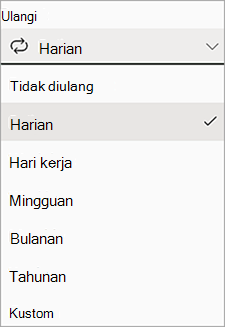
-
Secara opsional pilih Kustom untuk membuka panel Ulangi kustom . Jelajahi dan pilih dari berbagai opsi, termasuk Hari/Minggu/Bulan/Tahun, Hari Kerja tertentu, tanggal Bulan tertentu, Tanggal jatuh tempo tahunan , dll.
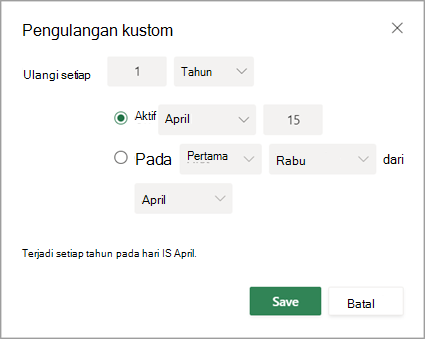
Aturan pengulangan
-
Pengulangan akan didasarkan pada pengaturan waktu jatuh tempo tugas awal. Jika tugas awal memiliki rangkaian tanggal mulai, tetapi tidak ada tanggal jatuh tempo, pengulangan akan didasarkan pada tanggal mulai. Jika tidak, pengulangan didasarkan pada tanggal saat ini.
-
Contoh berikutnya dalam seri berulang dibuat hanya setelah instans sebelumnya ditandai sebagai selesai.
-
Jika Anda mengubah tanggal jatuh tempo tugas dalam rangkaian berulang, pola pengulangan asli berlanjut untuk semua tugas yang direncanakan jatuh tempo setelah tanggal tersebut. Tugas dengan tanggal jatuh tempo yang direncanakan sebelum tanggal tersebut tidak akan dibuat.
-
Menghapus tanggal jatuh tempo pada tugas akan menghapus pengulangan dan rangkaian dihentikan.










